Cómo corregir automáticamente la ortografía y los errores ortográficos al usar "cd" en Linux

Estamos acostumbrados a los programas de procesamiento de textos que nos dicen cuándo hemos escrito mal una palabra, pero ¿qué pasa cuando los dedos están volando a través de directorios en la línea de comandos de Linux? En realidad, puede corregir sus errores tipográficos y ortográficos, al menos cuando usa el comandocd.
Le mostraremos cómo agregar un comando simple al archivo .bashrc que verificará lo que escribe en el comando cd para caracteres transpuestos, caracteres faltantes y demasiados caracteres.
RELACIONADO: Cómo agregar pestañas al terminal de Ubuntu
El archivo .bashrc es un script que se ejecuta cada vez que se abre una ventana de Terminal presionando Ctrl + Alt + T o abrir una nueva pestaña en una ventana de Terminal. Puede agregar comandos al archivo .bashrc que desea ejecutar automáticamente cada vez que abra una ventana de Terminal. Para agregar un corrector ortográfico al comando cd, vamos a agregar un comando al archivo .bashrc.
Para editar el archivo .bashrc, vamos a usar gedit. Escriba el siguiente comando en el indicador.
gedit ~ / .bashrc
Puede usar cualquier editor de texto con el que se sienta cómodo, como vi y nano. Simplemente reemplace "gedit" en el comando anterior con el comando para ejecutar el editor de texto elegido.
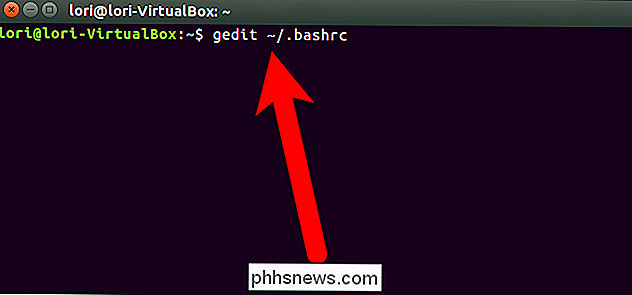
Desplácese hasta la parte inferior del archivo .bashrc y agregue la siguiente línea al final del archivo.
shopt -s cdspell
Puede agregar un comentario encima del comando para que recuerde lo que hace el comando. Simplemente coloque un signo de número (#) al principio de la línea y luego cualquier descripción que desee agregar.
Haga clic en "Guardar".
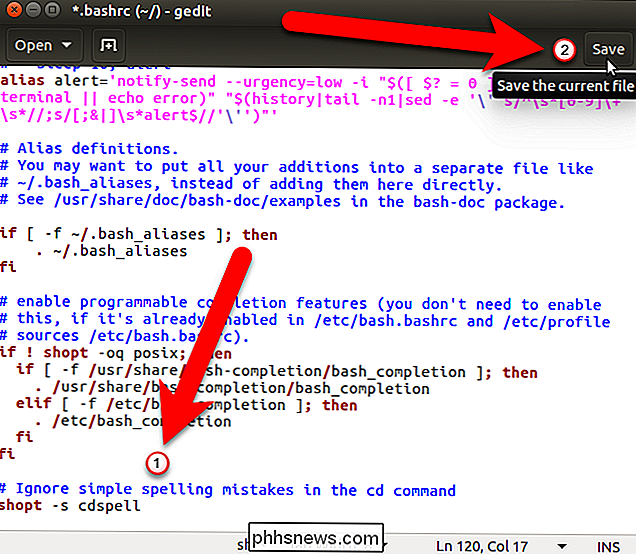
Cierre gedit (u otro editor de texto) haciendo clic en la "X" en la esquina superior izquierda de la ventana.
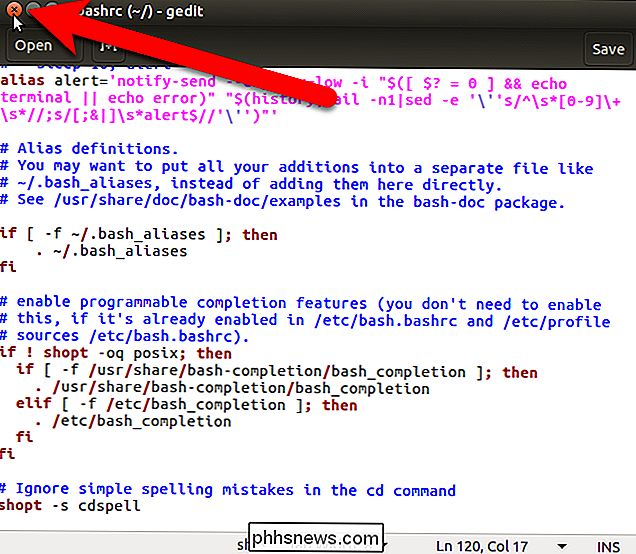
La configuración que acaba de agregar al archivo .bashrc no afectará a la sesión actual de la ventana del Terminal. Debe cerrar la ventana del Terminal y cerrar sesión y volver a entrar para que el cambio surta efecto. Por lo tanto, escribaexiten el indicador y presione Entrar o haga clic en el botón "X" en la esquina superior izquierda de la ventana. Luego, cierre sesión y vuelva a iniciarla.
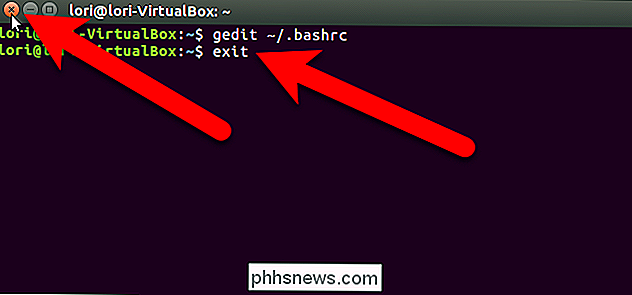
Ahora, si comete un pequeño error (como caracteres transpuestos) al escribir el nombre de un directorio en el comando cd, se mostrará la ortografía correcta en la línea siguiente y se tomará automáticamente. al directorio que más se acerque a lo que escribió.
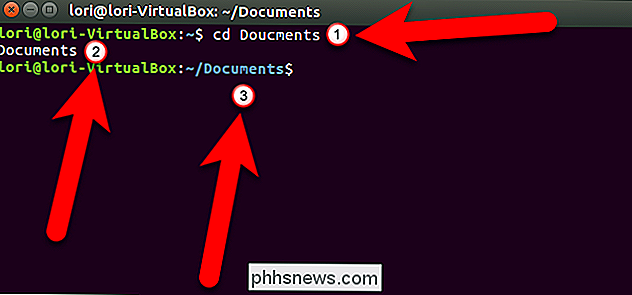
Esta es una solución simple que facilita la navegación de directorios en la línea de comandos.

Cómo agregar un miembro de la familia a su cuenta de Microsoft
A medida que mi hija crece y comienza a usar la computadora con más frecuencia, pensé que sería una buena idea crear una nueva cuenta para que yo pudiera usar las funciones de control parental en Windows 10 para hacer un seguimiento de sus actividades.Anteriormente había escrito sobre un programa de terceros con funciones de control parental, pero descubrí que Windows 10 funciona bastante bien y es más fácil de utilizar, ya que está integrado. Sin em

¿Cuál es la diferencia entre "shutdown / r" y "shutdown / g" en Windows?
Cuando empiezas a buscar en todas las opciones disponibles en Windows, es posible que te sorprenda lo que puedes encontrar. Tome los comandos shutdown / r y shutdown / g , por ejemplo. ¿Cuál es la diferencia entre ellos? La publicación de preguntas y respuestas SuperUser de hoy tiene la respuesta a la pregunta de un lector curioso.



